ラップトップからブザー音が鳴る場合はどうすればよいですか?
- coldplay.xixiオリジナル
- 2020-07-08 11:12:20239795ブラウズ
ラップトップの焼けつくような音の解決策: まず [サウンド] を選択し、最初の [再生] をクリックし、次に [レベル] 列を選択し、[マイク] 項目をスライドさせます。最後に 2 番目の [録音] を選択し、マイクのプロパティ タブでマイクの値を 0 に調整します。

#ノートパソコンのジュージュー音の解決策:
#1. まず、右クリックし、スピーカーをクリックします。下隅のアイコンをクリックし、[サウンド]を選択します。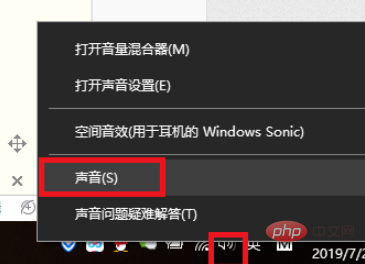
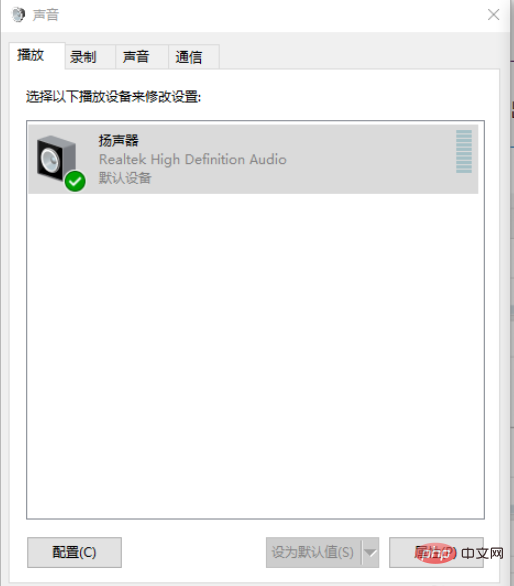
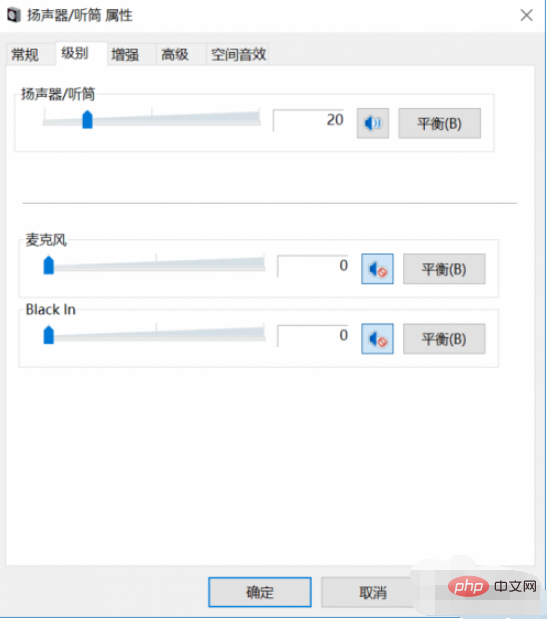
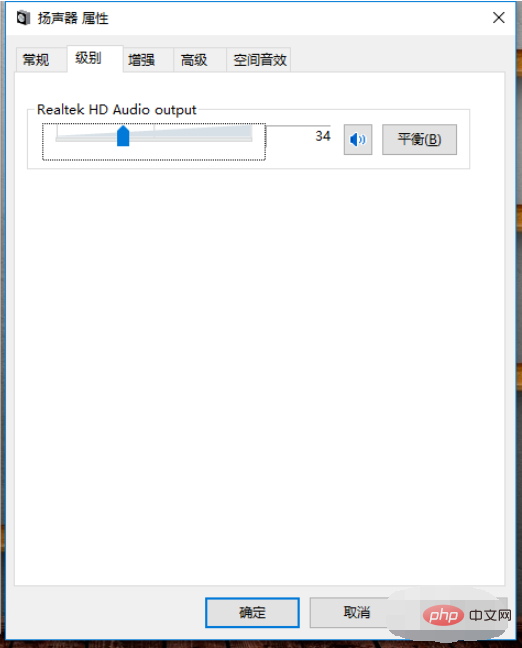
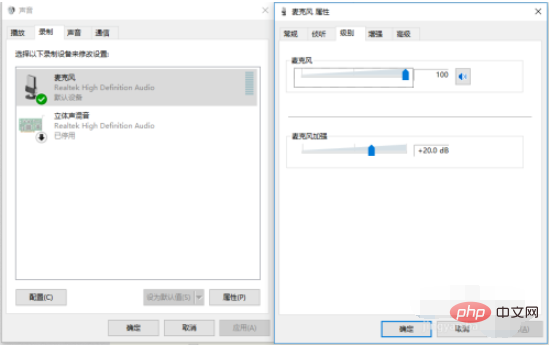
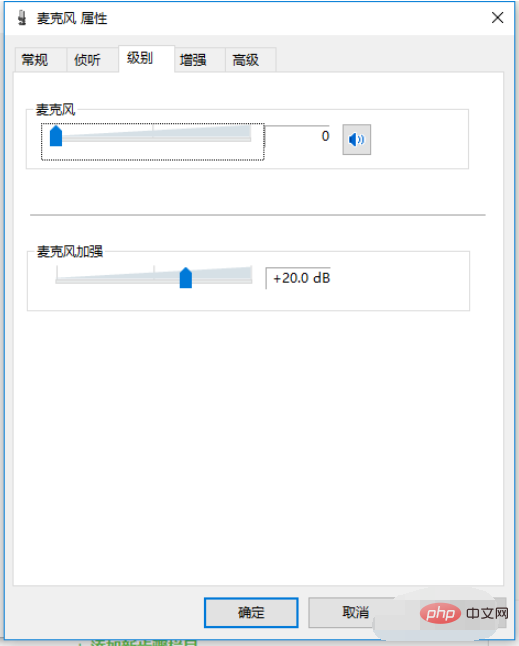
以上がラップトップからブザー音が鳴る場合はどうすればよいですか?の詳細内容です。詳細については、PHP 中国語 Web サイトの他の関連記事を参照してください。
声明:
この記事の内容はネチズンが自主的に寄稿したものであり、著作権は原著者に帰属します。このサイトは、それに相当する法的責任を負いません。盗作または侵害の疑いのあるコンテンツを見つけた場合は、admin@php.cn までご連絡ください。

